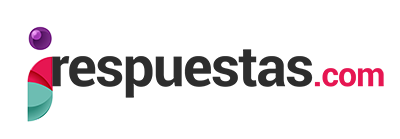¿Cómo cambiar el idioma en Word?
En este artículo explicamos, paso a paso y con un enfoque práctico, cómo cambiar el idioma en Microsoft Word. Abordaremos tanto el idioma de edición y corrección como el idioma de la interfaz y las herramientas de corrección asociadas. También incluimos soluciones para Word en Windows, Word para Mac, Word Online (Office 365), instalación de paquetes de idioma y recomendaciones para trabajar con documentos multilingües.
Por qué es importante cambiar el idioma en Word
Configurar correctamente el idioma en Word no sólo ayuda a que el corrector ortográfico y gramatical detecte fallos, sino que también asegura que las sugerencias de autocorrección, el diccionario y la separación silábica funcionen adecuadamente. Además, al trabajar en equipo o con documentos destinados a audiencias en distintos idiomas, mantener el idioma correcto evita errores de estilo y formatos inadecuados.
Beneficios principales
- Corrección ortográfica y gramatical precisa en el idioma deseado.
- Sugerencias de sinónimos y diccionarios contextuales adecuados.
- Formato de fecha y separadores coherentes con el idioma/región.
- Interfaz y ayuda en el idioma preferido del usuario.
Cambiar el idioma de edición y revisión — Word para Windows
A continuación describimos los pasos más habituales en Word (Office 2016, 2019, 2021 y Microsoft 365) en Windows.
1. Cambiar el idioma de corrección para texto seleccionado
- Seleccione el texto cuyo idioma desea cambiar.
- Vaya a la pestaña Revisión (Review).
- Haga clic en Idioma y luego en Establecer idioma de corrección… (Language > Set Proofing Language).
- Seleccione el idioma deseado en la lista y haga clic en Aceptar (OK).
2. Establecer un idioma predeterminado para todos los documentos
- Abra Archivo > Opciones (File > Options).
- Seleccione Idioma (Language).
- En el apartado Elegir idiomas de edición, agregue el idioma si no aparece y luego seleccione Establecer como predeterminado.
- Reinicie Word si es necesario para que los cambios surtan efecto.
3. Cambiar el idioma de la interfaz y de Ayuda
En la misma sección Idioma de las opciones de Office puede ajustar:
- Idioma de visualización de Office (interfaz).
- Idioma de la Ayuda (help).
Si el idioma deseado no aparece, será necesario añadirlo mediante el panel Preferencias de idioma de Office o descargar un Language Accessory Pack desde el sitio oficial de Microsoft.
Instalar herramientas de corrección adicionales
Algunos idiomas requieren paquetes adicionales para la corrección completa (gramática incluida). Descargue el Language Accessory Pack correspondiente a la versión de Office desde la web de Microsoft, instálelo y luego vuelva a la configuración de idiomas para activarlo.
Cambiar el idioma en Word para Mac
En macOS, Word maneja dos aspectos: el idioma de corrección del texto y el idioma de la interfaz de Office (este último generalmente se vincula al idioma del sistema).
1. Cambiar el idioma de corrección para una selección o documento
- Seleccione el texto o presione Cmd + A para seleccionar todo el documento.
- En la barra de menús, vaya a Herramientas > Idioma… (Tools > Language).
- Elija el idioma deseado y, si lo necesita, haga clic en Predeterminar… para aplicar al documento nuevo.
2. Cambiar el idioma de la interfaz en Mac
La interfaz de Office para Mac usa la configuración de idioma de macOS. Para cambiarla:
- Abra Preferencias del Sistema > Idioma y región.
- Agregue el idioma deseado y arrástrelo para establecer la prioridad.
- Reinicie las aplicaciones de Office para que la interfaz adopte el nuevo idioma.
Word Online (Office 365) y cambiar idioma en la nube
Word Online depende del navegador y de la configuración de la cuenta de Office. También puede influir la configuración regional de su perfil de Microsoft.
Pasos rápidos para Word Online
- Cambie el idioma de la interfaz de Office en portal.office.com o en la configuración de su cuenta Microsoft.
- Si el corrector no funciona como espera, revise el idioma de edición del documento seleccionando el texto y usando Revisar > Idioma si la opción está disponible.
- En navegadores, la preferencia de idioma puede afectar las sugerencias y menús; ajuste las preferencias de idioma del navegador si es necesario.
Instalar paquetes de idioma y herramientas de corrección
Si al intentar cambiar de idioma en Word encuentra que faltan opciones de corrección (por ejemplo, gramática o diccionario), normalmente debe instalar el Language Accessory Pack de Microsoft correspondiente a su versión de Office. Pasos generales:
- Visite el sitio oficial de Microsoft y busque «Language accessory pack for Office«.
- Seleccione la versión de Office (2016, 2019, 2021, Microsoft 365) y el idioma deseado.
- Descargue e instale el paquete. Puede requerir permisos de administrador.
- Reinicie Office y abra Archivo > Opciones > Idioma para activar el idioma instalado.
Notas sobre compatibilidad
- Algunas herramientas avanzadas de gramática sólo están disponibles en Microsoft 365.
- Los paquetes antiguos pueden no ser compatibles con versiones muy nuevas de Office; prefiera las descargas oficiales y actuales.
Consejos y buenas prácticas para documentos multilingües
Trabajar con más de un idioma en un mismo documento requiere disciplina para que el corrector no confunda términos. Recomendamos:
1. Marcar idiomas por párrafo o por selección
Seleccione el párrafo o la frase y asigne el idioma de corrección correspondiente. De este modo, Word aplicará el diccionario adecuado en cada fragmento.
2. Usar estilos para automatizar el idioma
Configure estilos (por ejemplo, «Cita en inglés», «Texto en español») y en la definición de estilo establezca el idioma de revisión. Así, al aplicar el estilo, el idioma se asignará automáticamente.
3. Evitar la opción “Detectar idioma automáticamente” si hay falsos positivos
La detección automática puede fallar con términos técnicos, siglas o nombres propios, por lo que en documentos sensibles es preferible asignar el idioma manualmente.
Solución de problemas comunes
El corrector no detecta errores aunque el idioma esté cambiado
- Compruebe si la opción “No revisar ortografía ni gramática” está activada para la selección (Revisión > Idioma).
- Verifique que el idioma de corrección se haya aplicado correctamente a todo el texto (a veces sólo una parte queda en otro idioma).
- Confirme que tiene instaladas las herramientas de corrección para ese idioma.
No aparece el idioma deseado en la lista
Instale el paquete de idioma desde Microsoft o, en entornos corporativos, solicite al departamento de TI que añada el idioma a través del instalador de Office o políticas de empresa.
El idioma de la interfaz no cambia
Compruebe si está usando Office para Mac (donde la interfaz depende de macOS) o cambie el idioma de visualización en Archivo > Opciones > Idioma y reinicie la aplicación. A veces es necesario reiniciar el equipo.
Preguntas frecuentes (FAQs)
¿Cómo establecemos el idioma por defecto para todos los documentos nuevos?
En Windows, Archivo > Opciones > Idioma: en Elegir idiomas de edición agregue el idioma y seleccione Establecer como predeterminado. En Mac, defínalo en Herramientas > Idioma y pulse Predeterminar… para que los documentos nuevos lo adopten.
Si trabajo en equipo, ¿cómo me aseguro de que todos ven el documento en el mismo idioma?
Recomendamos usar estilos y plantillas (.dotx o .dotm) con el idioma de revisión configurado. Además, proporcione a su equipo el mismo Language Accessory Pack cuando sea necesario y documente las normas de idioma del proyecto.
¿Puedo usar varios diccionarios al mismo tiempo para un mismo texto?
Word aplica un diccionario por fragmento marcado con un idioma determinado. No aplica varios diccionarios simultáneamente a una misma porción de texto; la solución es dividir el texto por idioma o usar estilos que asignen el idioma correspondiente a cada bloque.
Resumen final
En resumen, cambiar el idioma en Word es una tarea que abarca tanto el ajuste del idioma de edición y corrección como el del idioma de la interfaz. Para obtener resultados fiables debemos:
- Seleccionar correctamente el idioma en Revisión > Idioma cuando se trate de fragmentos específicos.
- Configurar el idioma predeterminado en Archivo > Opciones > Idioma si trabajamos mayoritariamente en una lengua.
- Instalar los Language Accessory Packs cuando Word indique falta de herramientas de corrección.
- Usar estilos y plantillas para documentos multilingües y aplicar buenas prácticas de revisión.
Si necesita, podemos ayudarle a guiar la configuración paso a paso en su equipo (indicando la versión exacta de Word y el sistema operativo) o preparar una plantilla multilingüe con estilos y reglas de revisión preconfiguradas. Estamos a su disposición para acompañarle en ese proceso.